Guide de l’utilisateur de Pages pour iPhone
- Bienvenue
-
- Présentation de Pages
- Traitement de texte ou mise en page ?
- Présentation des images, des graphiques et des autres objets
- Rechercher un document
- Ouvrir un document
- Enregistrer un document et lui attribuer un nom
- Imprimer un document ou une enveloppe
- Gestes tactiles de base
- Créer un document à l’aide de VoiceOver
-
- Définir la taille et l’orientation du papier
- Définir les marges d’un document
- Configurer des pages opposées
- Ajouter, réorganiser et supprimer des pages
- Modèles de page
- Ajouter des numéros de page
- Modifier l’arrière-plan de la page
- Ajouter une bordure autour d’une page
- Ajouter un filigrane et des objets en arrière-plan
-
- Vérifier l’orthographe
- Rechercher la définition d’un mot
- Rechercher et remplacer du texte
- Remplacer automatiquement du texte
- Afficher le nombre de mots et d’autres statistiques
- Annoter un document
- Définir un nom d’auteur dans les commentaires
- Surligner du texte
- Ajouter et imprimer des commentaires
- Suivre les modifications
- Copyright

Sélectionner du texte dans Pages sur iPhone
Pour modifier un texte, sélectionnez-le ou placez le point d’insertion dans le mot ou le paragraphe où vous voulez commencer la modification.
Sélectionner des mots ou des paragraphes
Effectuez l’une des opérations suivantes :
Pour sélectionner un mot : Touchez-le deux fois.
Pour sélectionner un paragraphe : Touchez trois fois le paragraphe.
Pour sélectionner un passage de texte : Touchez deux fois un mot, puis déplacez les points de sélection pour inclure plus ou moins de texte. Faites glisser le curseur jusqu’au-delà du paragraphe pour inclure les marques de formatage (appelées caractères invisibles).
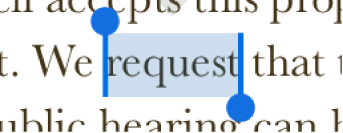
Remarque : si vous touchez du texte de paramètre fictif, tout le bloc de texte est sélectionné.
Placer le point d’insertion
Le point d’insertion est une barre verticale ou un curseur de saisie (I-beam) placé dans le texte qui clignote et qui indique l’endroit auquel le prochain caractère saisi sera affiché.
Procédez de l’une des manières suivantes :
Touchez l’endroit où vous voulez placer le point d’insertion.
Touchez deux fois une figure, une zone de texte ou une cellule de tableau. Si l’objet contient du texte, un mot est sélectionné. Touchez de nouveau l’endroit où vous souhaitez placer le point d’insertion.
Remarque : il n’est pas possible de placer le point d’insertion dans un texte de paramètre fictif ; lorsque vous touchez un texte de paramètre fictif, tout le bloc de texte est sélectionné.
Pour replacer le point d’insertion, faites-le glisser à l’emplacement de votre choix.